立即下载
没有对应的手机版,本软件为电脑版,电脑版软件不支持手机安装
E8票据打印软件免费版是一款比较实用的票据打印软件,说到票据,就会想到手写票据,特别是公司、单位,要开各种类型票据,既浪费资金去买各种票据发票,又耗费人力去填写发票,但是怎样才能既省钱又省力呢?那就快来试试E8票据打印软件,代替手工来填写票据的软件,填写速度更快,操作简单,你只需要一台票据打印机和一台电脑,再将你需要填写的票据放入打印机,然后在票据打印软件里填好资料,选择打印就能将票据资料打印在票据上了,是不是很方便呢。
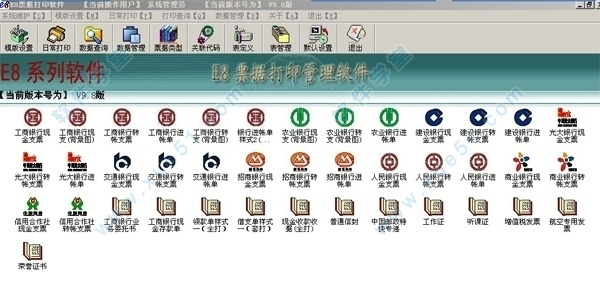
2、通过简单的设置,完成所有银行的现金支票、转帐支票、电汇单、进款单、现金缴款单及各种信封、各种证书、工作证、荣誉证书、记帐凭证、各类票据、各种进货单出货单以及各种票据的打印功能。
3、支持各种外币打印、二维码打印。
4、拥有智能自动记忆功能,打印出来的票据会根据当天日期进行自动输入,输入的小写金额也将自动转换成大写形式,这样既保证别人修改数额的风险,也避免了因手工填写票据所产生的差错。
5、打印出来的票据准确清晰,不易涂改,对于防范风险、确保安全、规范管理起到很好的作用。
1、运行环境
硬件环境:IBM兼容机,P2同档次以上CPU,64MB以上内存,100MB以上可用硬盘空间。
软件环境:WINDOWS9X/2000/2000Server/NT4/XP/Vista/Win7/Win8/Win10 操作系统。
2、运行时将您计算机的系统时间设置成短日期的格式,具体步骤为:
1)打开控制面版;
2)打开区域选项;
3)选择日期选项;
4)将短日期格式设置为:yyyy-M-d格式
5)将长日期格式设置为:yyyy-MM-dd格式
6)将日期分隔符设置为:-
7)将时间格式设置为:HH:mm:ss
8)将AM符号(M)设置为:AM
9)将PM符号(P)设置为:PM
3、如果你是WIN7或Win8或Win10操作系统(非WIN7或WIN8或Win10系统本步骤不用设置),软件安装完成,在桌面上的软件图标上点属右键,再点属性,在弹出的界面上点兼容性,再把“以兼容模式运行这个程序”及“以管理员运行此程序”选中后点确定,再双击软件图标就可以进入软件。
4、系统运行前必须安装Access2000及以上版本的数据库。(如果没有请从ms 0ffice光盘中选择安装或与我们联系)
5、进入系统默认用户名为系统管理员,口令为空。
2、支持各种外币打印。
3、只需输入小写金额,系统自动转换成大写金额;票据日期自动生成。
4、对所有往来客户、自己单位银行信息及用途预先设置,开票时只需选择相应的客户,其开户行、帐号等信息自动调入,提高开票速度。
5、客户信息快速检索,开具票据更加得心应手。
6、模版自定义功能,用户可自己增加新的票据模版,自由插入数据类型,计算方式等。
7、可调入票据的扫描图,只设置打印位置,大大加速套打票据设置速度。
8、票据各栏位的打印位置可在所见即所得下动态调整字体、位置、颜色等。
9、智能记忆功能,于设置过数据关联的打印项目如支票的收款人、用途等自动记忆。
10、全部报表兼容Microsoft Excel,对打印过的票据内容导出到Excel功能,方便与其他文件的数据交换;
11、票据打印完成之的可进行票据打印作废,对打印保存的数据可以进行维护;
12、权限功能,超级用户具有一切操作权限,普通用户只有查询打印权限;
13、快速定位,灵活微调,打印机、及相对位置在软件内设置完成,丝毫不影响用户的其他工作;
14、可以进行代码关联;
15、可以进行表内打印项的关联;
16、可以自动进行日期、金额、数值的大小写转换;
17、默认内置现金支票据、转帐支票、电汇单、进帐单的打印模版;
18、对设置的打印票据个数不作任何限制,可以是任意个数;
19、可从excel中导入数据;
20、可批量打印;
21、用户可自定义数据管理表;
22、用户可将自定义的数据管理表关联至票据进行打印;
23、可随意调入图片进行打印;
24、用户可以自由导入导出设置好的打印模版;
25、用户可以自由设置人民币大写“元”字符;
26、对日期型、货币型、数值型数据用户可以自由设置打印显示格式;
27、用户可以选择设置是否打印背景扫描图;
28、软件可以自动缩放扫描图的大小使用自动适应设置的票据的大小,省去用户处理图片大小的麻烦;
29、对针式、喷墨、激光打印机都具有很好的兼容性。
修改了大写日期显示格式。
v9.83
1、更改了日期格式不规范时提示的问题
2、修复bug
3、优化性能
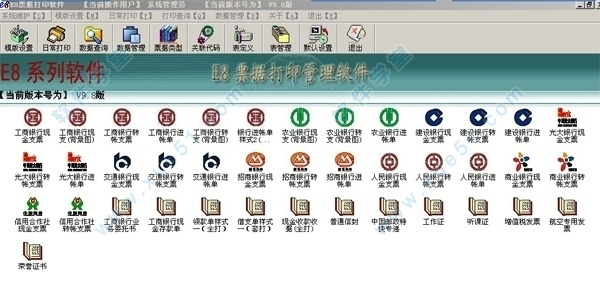
软件特点
1、用户可以根据自己的需求进行各式各样的票据打印,既可全完打印也可套打,支持各种型号的打印机。2、通过简单的设置,完成所有银行的现金支票、转帐支票、电汇单、进款单、现金缴款单及各种信封、各种证书、工作证、荣誉证书、记帐凭证、各类票据、各种进货单出货单以及各种票据的打印功能。
3、支持各种外币打印、二维码打印。
4、拥有智能自动记忆功能,打印出来的票据会根据当天日期进行自动输入,输入的小写金额也将自动转换成大写形式,这样既保证别人修改数额的风险,也避免了因手工填写票据所产生的差错。
5、打印出来的票据准确清晰,不易涂改,对于防范风险、确保安全、规范管理起到很好的作用。
使用说明
关于E8票据打印软件怎么用,以下提供软件使用说明:1、运行环境
硬件环境:IBM兼容机,P2同档次以上CPU,64MB以上内存,100MB以上可用硬盘空间。
软件环境:WINDOWS9X/2000/2000Server/NT4/XP/Vista/Win7/Win8/Win10 操作系统。
2、运行时将您计算机的系统时间设置成短日期的格式,具体步骤为:
1)打开控制面版;
2)打开区域选项;
3)选择日期选项;
4)将短日期格式设置为:yyyy-M-d格式
5)将长日期格式设置为:yyyy-MM-dd格式
6)将日期分隔符设置为:-
7)将时间格式设置为:HH:mm:ss
8)将AM符号(M)设置为:AM
9)将PM符号(P)设置为:PM
3、如果你是WIN7或Win8或Win10操作系统(非WIN7或WIN8或Win10系统本步骤不用设置),软件安装完成,在桌面上的软件图标上点属右键,再点属性,在弹出的界面上点兼容性,再把“以兼容模式运行这个程序”及“以管理员运行此程序”选中后点确定,再双击软件图标就可以进入软件。
4、系统运行前必须安装Access2000及以上版本的数据库。(如果没有请从ms 0ffice光盘中选择安装或与我们联系)
5、进入系统默认用户名为系统管理员,口令为空。
功能特色
1、对于银行票据,支持多个开户行,同一票据可设多个银行模版。2、支持各种外币打印。
3、只需输入小写金额,系统自动转换成大写金额;票据日期自动生成。
4、对所有往来客户、自己单位银行信息及用途预先设置,开票时只需选择相应的客户,其开户行、帐号等信息自动调入,提高开票速度。
5、客户信息快速检索,开具票据更加得心应手。
6、模版自定义功能,用户可自己增加新的票据模版,自由插入数据类型,计算方式等。
7、可调入票据的扫描图,只设置打印位置,大大加速套打票据设置速度。
8、票据各栏位的打印位置可在所见即所得下动态调整字体、位置、颜色等。
9、智能记忆功能,于设置过数据关联的打印项目如支票的收款人、用途等自动记忆。
10、全部报表兼容Microsoft Excel,对打印过的票据内容导出到Excel功能,方便与其他文件的数据交换;
11、票据打印完成之的可进行票据打印作废,对打印保存的数据可以进行维护;
12、权限功能,超级用户具有一切操作权限,普通用户只有查询打印权限;
13、快速定位,灵活微调,打印机、及相对位置在软件内设置完成,丝毫不影响用户的其他工作;
14、可以进行代码关联;
15、可以进行表内打印项的关联;
16、可以自动进行日期、金额、数值的大小写转换;
17、默认内置现金支票据、转帐支票、电汇单、进帐单的打印模版;
18、对设置的打印票据个数不作任何限制,可以是任意个数;
19、可从excel中导入数据;
20、可批量打印;
21、用户可自定义数据管理表;
22、用户可将自定义的数据管理表关联至票据进行打印;
23、可随意调入图片进行打印;
24、用户可以自由导入导出设置好的打印模版;
25、用户可以自由设置人民币大写“元”字符;
26、对日期型、货币型、数值型数据用户可以自由设置打印显示格式;
27、用户可以选择设置是否打印背景扫描图;
28、软件可以自动缩放扫描图的大小使用自动适应设置的票据的大小,省去用户处理图片大小的麻烦;
29、对针式、喷墨、激光打印机都具有很好的兼容性。
更新日志
E8票据打印软件 v9.96更新:修改了大写日期显示格式。
v9.83
1、更改了日期格式不规范时提示的问题
2、修复bug
3、优化性能
展开全部内容









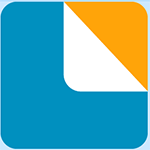









点击星星用来评分